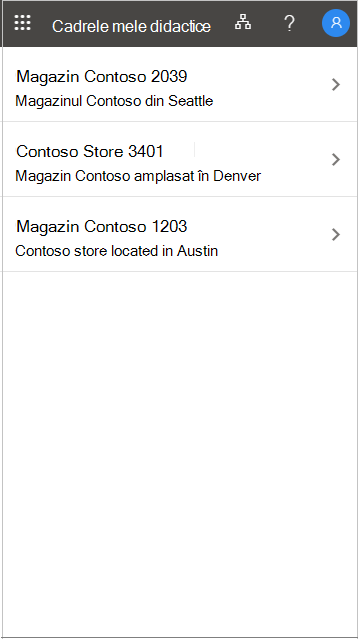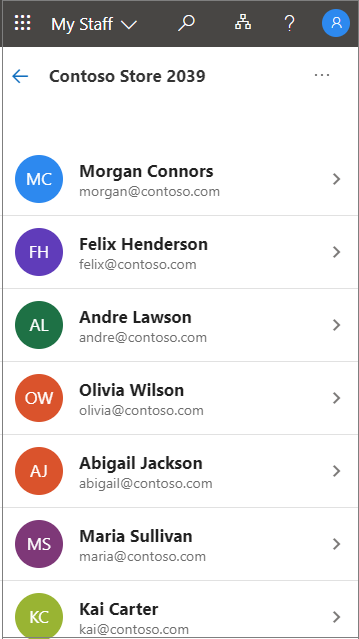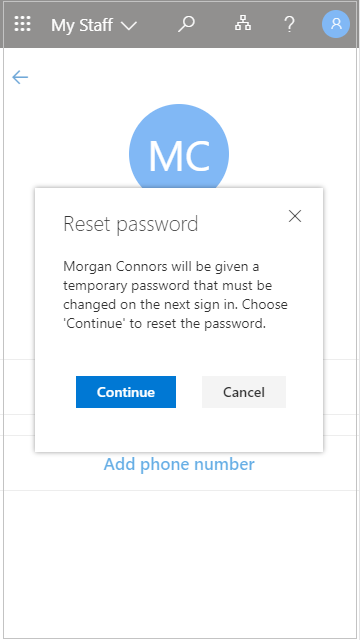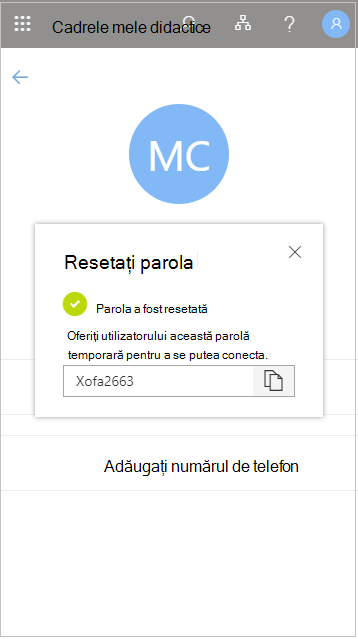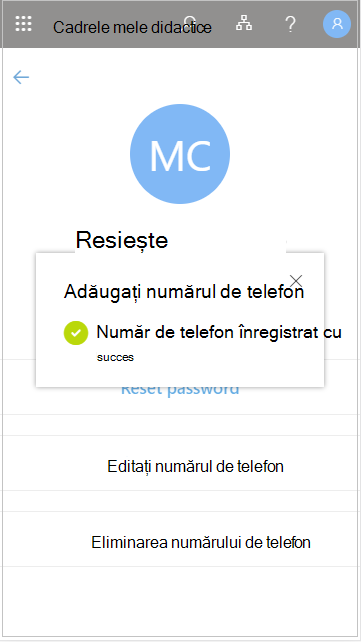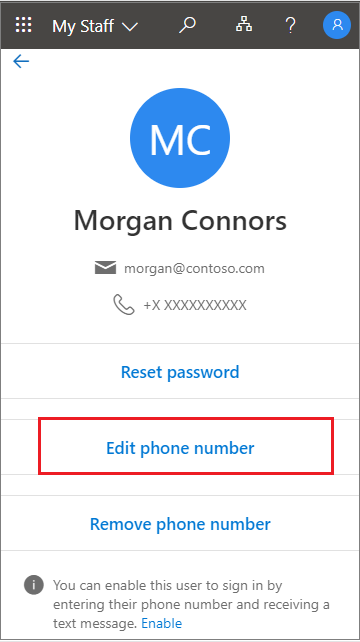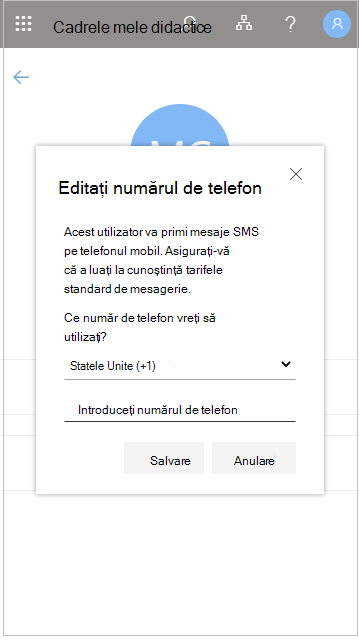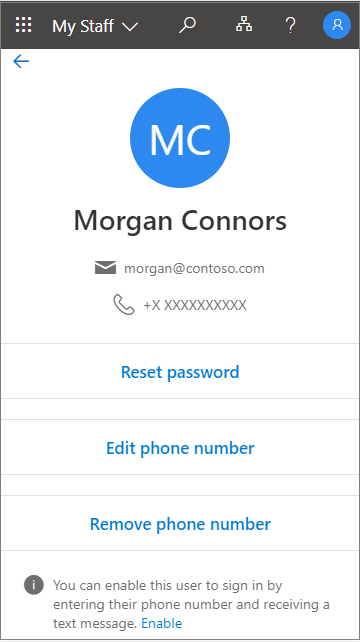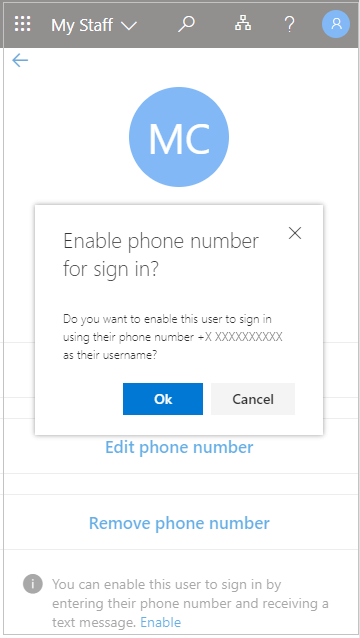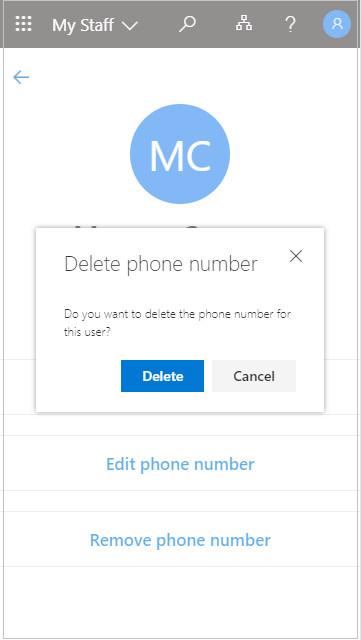Gestionați lucrătorii din prima linie cu Personalul meu
Se aplică la
Organizația dvs. poate utiliza Personalul meu pentru a delega activitățile de gestionare a utilizatorilor managerilor din prima linie, cum ar fi un manager de magazin sau un șef de echipă, pentru a-i ajuta pe membrii personalului să acceseze aplicațiile de care au nevoie. Dacă membrului echipei nu poate accesa o aplicație pentru că uită o parolă, productivitatea se pierde. Acest lucru determină, de asemenea, creșterea costurilor de asistență și determină blocaje în procesele dvs. administrative. Cu Personalul meu, un membru al echipei care nu își poate accesa contul poate redobândi accesul cu doar câteva clicuri, fără ajutorul administratorului.
Dacă gestionați mai multe locații, atunci când accesați Personalul meu trebuie să selectați o locație pentru a vedea membrului echipei care este atribuit locației. Locațiile și membrii echipei dintr-o locație sunt determinați de administratorul IT și nu le puteți modifica.
Dacă nu aveți încă suficiente permisiuni pentru a accesa Personalul meu, veți vedea următorul mesaj "Ups, se pare că nu sunteți autorizat să vedeți Personalului meu în acest moment. Contactați administratorul pentru mai multe informații."
Găsiți un cadru didactic în Personalul meu
Trebuie să deschideți profilul unui cadru didactic înainte de a începe gestionarea acestora.
-
Deschideți Personal și, dacă este necesar, selectați o locație.
-
Deschideți profilul unui membru al echipei.
Resetarea unei parole de utilizator
Dacă organizația dvs. v-a oferit permisiunea, puteți reseta parolele pentru membrii personalului.
-
Deschide personalul meu.
-
Deschideți profilul unui cadru didactic.
-
Selectați Resetați parola.
-
Generați sau introduceți parola nouă. Este posibil să vi se afișeze o parolă temporară generată automat sau vi se poate solicita să introduceți o parolă temporară pentru utilizator.
După ce ați resetat parola utilizatorului, dați utilizatorului parola temporară. Atunci când utilizatorul se conectează cu parola temporară, acestuia i se solicită să o modifice imediat.
Adăugați un număr de telefon
Dacă organizația dvs. v-a oferit permisiunea, puteți gestiona numerele de telefon pentru membrii personalului.
-
Deschide personalul meu.
-
Deschideți profilul unui cadru didactic.
-
Selectați Adăugați numărul de telefon.
-
Adăugați numărul de telefon și selectați Salvare.
După ce înregistrați un număr de telefon pentru un utilizator, acesta îl poate utiliza pentru a se conecta prin SMS, a efectua verificarea în doi pași sau a-și reseta parola pe cont propriu, în funcție de setările organizației.
Editarea unui număr de telefon
-
Deschide personalul meu.
-
Deschideți profilul unui cadru didactic.
-
Selectați Editați numărul de telefon.
-
Introduceți noul număr de telefon și selectați Salvare.
Activarea conectării la numărul de telefon pentru un utilizator
Dacă conectarea utilizând un număr de telefon ca nume de utilizator (conectare prin SMS) este activată în organizația dvs., puteți adăuga această autentificare la un număr de telefon de utilizator existent.
-
Deschide personalul meu.
-
Deschideți profilul unui cadru didactic.
-
Dacă există un mesaj în partea de jos a ecranului care spune că este disponibilă conectarea cu numărul de telefon ca nume de utilizator, selectați Activare pentru a începe procesul. Acest mesaj apare dacă utilizatorul a fost activat pentru a se conecta cu numărul său de telefon.
-
Selectați OK după ce ați terminat.
Eliminarea unui număr de telefon
-
Deschide personalul meu.
-
Deschideți profilul unui cadru didactic.
-
Selectați Eliminați numărul de telefon.
-
Selectați Ștergere după ce ați terminat.